如何使用在虛擬機器中安裝win10?我們可能不想使用win10作為主要的系統,但是又因為一些原因需要用到win10系統來進行操作,就可以選擇在虛擬機器中安裝它,那麼要怎麼安裝它。
1、我們開啟虛擬機器開啟文件,點選新虛擬機器
#2、新精靈選擇自訂
#3、在安裝作業系統時選擇稍後安裝系統
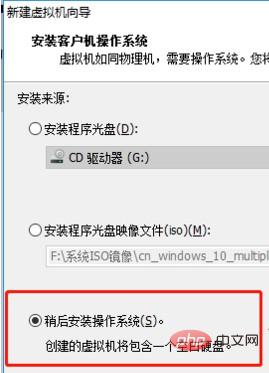
#4、選擇windows10 x64的版本
5、設定好安裝位址,韌體類型選擇bios,根據實際情況選擇處理器數量和內存,網路選擇預設的nat類型
6、 io控制器和磁碟類型都選擇建議的項目,然後選擇建立新的虛擬磁碟
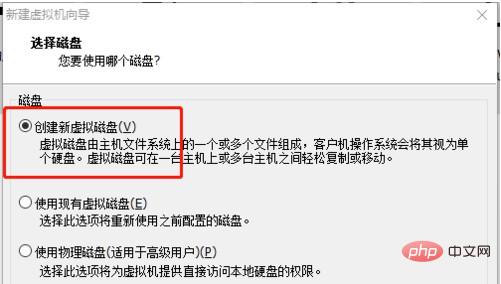
#7、之後都選擇預設項目,在已準備好的介面,選擇自訂硬體
8、點選新cd/dvd項目,勾選使用iso映像,點選瀏覽選擇我們下載好的win10鏡像
9.確定完成之後,在軟體介面點選開啟此虛擬機器就能正常安裝win10系統
以上是虛擬機器中怎麼裝win10系統的詳細內容。更多資訊請關注PHP中文網其他相關文章!



